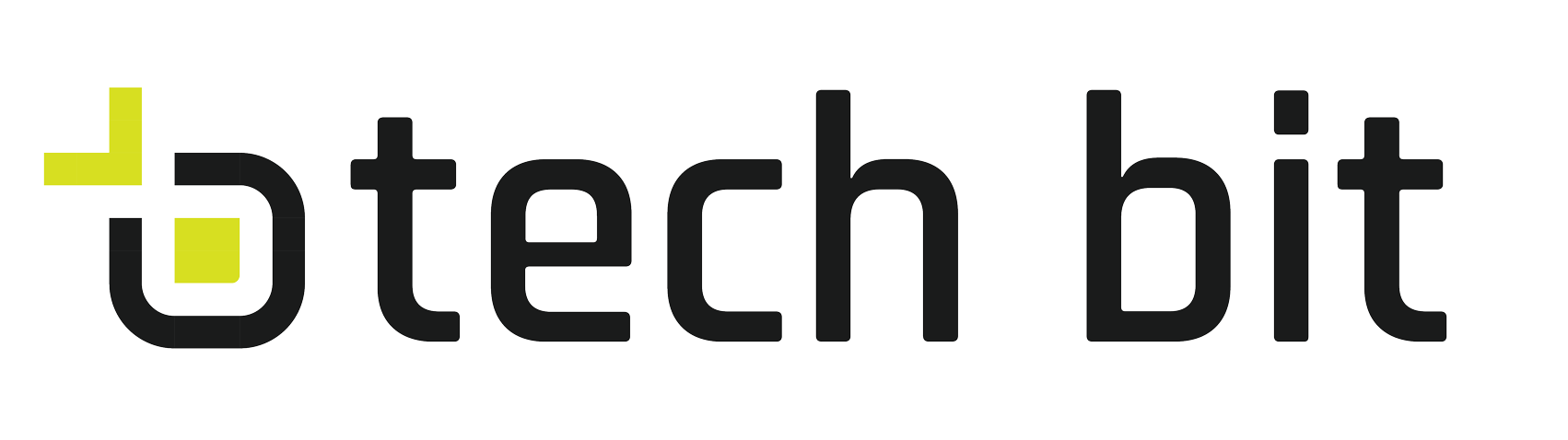Comprar um smartphone novo traz sempre algo novo para explorar. No caso dos smartphone da Xiaomi, estamos a trabalhar com a MIUI que oferece aos utilizadores algumas funcionalidades diferentes de outras marcas.
Se adquiriu recentemente um smartphone da Xiaomi, estas 4 definições podem ser do seu interesse, pois permitem um maior controlo do equipamento assim como uma gestão e personalização melhorada do mesmo.

MIUI atualizada
Esta é das definições mais simples de aceder mas que nem toda a gente verifica quando liga o smartphone pela primeira vez.
Por vezes acontece que as lojas têm o stock dos smartphones alguns meses em armazém e, durante este tempo em que o equipamento não está ativo, vão sendo lançadas atualizações de sistema que nem sempre são mostradas na primeira utilização do equipamento.


No caso da Xiaomi, para poder verificar se está tudo atualizado como deve de ser, precisa apenas de abrir as Definições, carregar na primeira opção com o nome Sobre o telemóvel, clicar na Versão do MIUI e, de forma automática, o smartphone vai pesquisar pela versão mais recente e sugerir a sua instalação se a mesma ainda não tiver instalada.
Poupança de bateria pode ser agressiva nos smartphones Xiaomi
Um ponto de destaque que a Xiaomi tem nos seus equipamentos é, sem sombra de dúvidas, a autonomia que consegue oferecer e o carregamento rápido que fazem já parte do conjunto.
No entanto, esta autonomia muito bem conseguida tem um lado menos positivo. Com a gestão do sistema definida para monitorizar todas as aplicações de forma a poupar a bateria sempre que possível, acontece que muitas apps deixam de funcionar em segundo plano nos equipamentos Xiaomi.

Isto porque, ao não serem utilizadas, o sistema apenas as coloca em suspensão para não consumirem tanta energia. Isto pode levar a alguns constrangimentos com algumas aplicações que necessitam de estar sempre em funcionamento para poderem trabalhar corretamente.
Se tem um smartphone da Xiaomi e nota que, de vez em quando, determinada aplicação deixa de sincronizar os dados ou que, por exemplo, o smartwatch está constantemente a perder a ligação com o smartphone, poderá ser uma destas situações relacionada com a poupança de bateria.


Para contornar esta situação, deverá aceder às Definições, em seguida abrir a opção Bateria, deslizar o ecrã para o separador Bateria e abrir a opção “Poupança de bateria das aplicações”. Aqui dentro, deverá escolher a aplicação que pretende que não seja monitorizada e definir o tipo de poupança para Sem restrições.
O mesmo se aplica ao cenário oposto, se tiver alguma aplicação que não necessita de estar a funcionar em segundo plano, pode aumentar este controlo do sistema para restringir a aplicação em segundo plano ou mesmo restringir a atividade em segundo plano.
Brilho automático
Muitas pessoas não estão habituadas, mas a definição de colocar o brilho do ecrã no modo automático poderá fazer toda a diferença no que diz respeito à autonomia do equipamento.
Por norma, a queixa principal das pessoas é que o ecrã fica demasiado escuro no modo automático, algo que se deve ao facto de estarem habituadas a ter o brilho sempre mais elevado que o necessário, criando assim uma sensação estranha ao reduzir ligeiramente o brilho.


Mas a verdade é que o automático funciona muito bem para definir o brilho ideal consoante as condições de iluminação ao redor do utilizador e, assim, é possível poupar muita bateria ao evitar um brilho acima do necessário em ambientes mais escuros.
Para ativar esta definição nos equipamentos Xiaomi, poderá apenas deslizar a barra de ferramentas e ativar o símbolo com essa opção ou, em alternativa, ir a Definições, Ecrã, e Nível de luminosidade.
Criar e ativar a conta Xiaomi
Muitos utilizadores optam por não ter conta na empresa que fabrica o smartphone adquirido, pois trata-se “apenas” de mais uma conta para ter.
No caso da Xiaomi, a criação de uma conta permite o acesso a algumas funcionalidades importantes que podem dar jeito em determinadas alturas.


Entre elas encontramos a possibilidade de verificar todos os seus equipamentos Xiaomi onde a sessão está iniciada, aceder às definições de localização do equipamento caso o perca ou seja roubado e ainda lhe garante acesso ao armazenamento na cloud da Xiaomi para poder sincronizar todos os dados do sistema para que seja mais fácil de os recuperar caso troque de equipamento ou perca o mesmo.
Ecrã inicial com aplicações ou gaveta de aplicações
Ao escolher o estilo clássico da Xiaomi, o que vai acontecer é que as aplicações instaladas vão ser todas colocadasnos ecrãs principais que vão sendo criados à direita do primeiro. Uma opção que poderá ser do agrade de uns, mas que poderá ser estranha para outros.
De forma a colmatar esta situação, é possível dar um aspeto mais semelhante à maioria dos equipamentos Android e ativar a definição de arrumar as aplicações naquilo que é chamado “Gaveta de Aplicações”.


Para ta, só precisa de abrir as Difinições, selecionar as opções de Ecrã inicial e, na primeira opção com o mesmo nome, poderá alterar entre o estilo clássico, com gaveta de aplicações ou então o modo simples, mais pensado para os utilizadores mais velhos.
Ao ativar a gaveta de aplicações, todas as apps instaladas no equipamento passam a estar arrumadas num espaço dedicado que, para aceder, basta deslizar de baixo para cima no ecrã inicial.
Participe no passatempo: